Grâce aux progrès technologiques, notre monde évolue rapidement et les coûts de communication ont considérablement diminué. Malgré l’émergence de nouvelles formes de communication, de nombreuses personnes continuent de recourir aux SMS. Pour protéger nos données irremplaçables contre une suppression accidentelle due à une perte de téléphone, un dysfonctionnement du système ou des paramètres d'usine, une sauvegarde régulière est essentielle, en particulier pour les conversations cruciales. Alors, comment sauvegarder correctement les messages texte sur les appareils Android ?
Heureusement, c'est possible et peut être beaucoup plus facile que vous ne le pensez. Vous pouvez sauvegarder en toute sécurité les SMS sur les appareils Android et restaurer les messages texte effacés. Existe-t-il des méthodes simples et fiables pour sauvegarder des messages texte sur Android ? Continuez à lire cet article pour savoir comment enregistrer des messages texte sur votre téléphone Android.
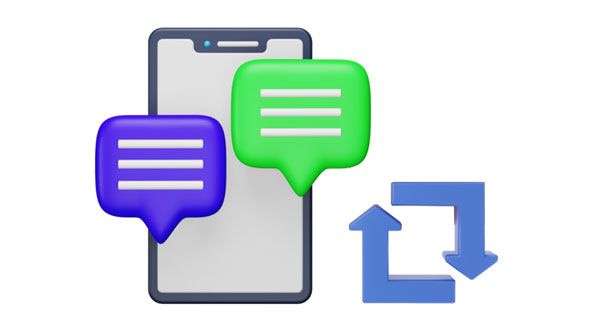
Google Drive offre une solution de sauvegarde simple pour presque tous les appareils Android. Non seulement il protégera vos messages, mais il sauvegardera également d’autres données importantes sur votre appareil. Vous pouvez être assuré que rien d’important n’est jamais perdu avec une sauvegarde complète comme celle-ci. En même temps, vous n’avez pas besoin d’installer une application sur votre téléphone.
Étape 1. Ouvrez les paramètres Google
Ouvrez l'application « Paramètres » sur votre appareil Android, faites défiler vers le bas pour appuyer sur le bouton « Comptes ».
Étape 2. Ajoutez votre compte Google
Veuillez cliquer sur « Ajouter un compte » > « Google » pour saisir votre adresse Gmail. Revenez ensuite à la page « Paramètres ».
Étape 3 : Sauvegarder les SMS sur Android sans application
Allez dans « Système » > « Sauvegarde » pour activer la fonctionnalité « Sauvegarder sur Google Drive ». Appuyez ensuite sur « Sauvegarder maintenant » pour enregistrer vos messages texte du téléphone Android sur Google Drive.
![]()
Bonus : Comment transférer des messages texte sur des appareils Android avec 4 approches simples
Une autre méthode pour sauvegarder des messages texte sur Android consiste à utiliser une carte SD. Cependant, pour utiliser cette méthode, vous avez besoin d'une application pour sauvegarder les messages texte. Certaines des applications que vous pouvez utiliser sont SMS Backup+, Super Backup and Restore, SMS Backup and Restore, etc.
Étape 1. Téléchargez et installez l'application
Commencez à rechercher « Sauvegarde et restauration SMS » sur l'App Store. Téléchargez-le et installez-le sur votre téléphone. Après cela, lancez l'application.
Étape 2. Configurer la sauvegarde
- Accordez à l'application les autorisations requises pour qu'elle puisse accéder aux journaux d'appels et aux messages. Appuyez sur le bouton « COMMENCER » et autorisez les autorisations de progression.
- Appuyez sur le bouton vert nommé « CONFIGURER UNE SAUVEGARDE » sur l'écran.
https://www.cloudwards.net/wp-content/uploads/2021/07/backup-sms-backup-and-restore-set-up-backup.png
Étape 3 : Sauvegarder les messages d'Android sur la carte SD
Sélectionnez l'option " Messages " pour sauvegarder les SMS, puis appuyez sur le bouton " Suivant ". Maintenant, vous pouvez appuyer sur « EMPLACEMENT DE SAUVEGARDE LOCAL » pour sélectionner votre carte SD, puis cliquer sur l'icône « SAUVEGARDER MAINTENANT » pour démarrer le processus. Une fois cela fait, votre SMS sera enregistré sur votre carte micro mémoire.

Lisez aussi : Comment transférer des messages vers un nouvel iPhone de 4 manières [Élaboré]
IDrive est un autre moyen de sauvegarder des SMS sur Android. Il s'agit d'un service de sauvegarde en ligne qui sauvegarde automatiquement vos données sur votre appareil.
Étape 1. Téléchargez et installez IDrive
Ouvrez votre Play Store et recherchez l'application IDrive. Installez l'application et lancez-la.
Étape 2. Créez un compte IDrive
Créez un compte IDrive si vous n'en avez pas. Pour renforcer la sécurité, assurez-vous d'activer l'option " Private Encryption ".
Étape 3. Créer une sauvegarde
- Appuyez sur le bouton rouge nommé « Sauvegarde » au centre de l'écran de votre appareil. Cela vous dirigera vers l'option " Sauvegarder l'appareil ".
- Assurez-vous de sélectionner le " SMS " avant de créer une sauvegarde. Si vous avez oublié de sélectionner « SMS », recommencez la procédure.
Étape 4. Démarrez le processus de sauvegarde
- Cliquez sur le bouton « Sauvegarder maintenant » pour commencer la sauvegarde de vos SMS. Vous pouvez maintenant visualiser votre sauvegarde en appuyant sur le bouton « Accès et restauration » et en cliquant sur l'option « Sauvegarde de mon téléphone ».
- Appuyez sur le bouton « SMS » pour afficher vos messages de sauvegarde. Cela vous permettra de savoir si vous avez sauvegardé avec succès tous vos SMS.
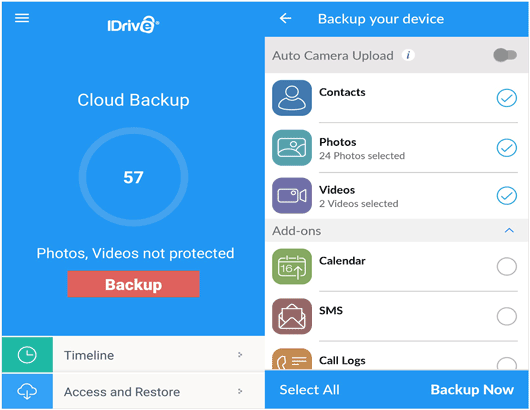
Lectures complémentaires : Vous voulez une solution pour récupérer les messages texte supprimés d'un téléphone Google Pixel ? Ensuite, il existe 4 astuces simples pour vous aider.
SMS Organizer est une application Android qui vous permet de sauvegarder et de restaurer vos SMS sur votre appareil.
Étape 1. Installez l'application SMS Organizer
Lancez SMS Organizer après l’avoir téléchargé. Après cela, sélectionnez les trois points verticaux et appuyez sur « Paramètres ».
Étape 2. Sélectionnez l'option de sauvegarde et de restauration
Ajoutez le compte Google à l'application SMS de sauvegarde Android. Après cela, choisissez la fréquence à laquelle vous souhaitez sauvegarder les applications SMS et cliquez sur le bouton " Sauvegarder " pour commencer à sauvegarder les textes stockés sur votre téléphone Android.
Étape 3. Attendez la fin du processus de sauvegarde
Attendez la fin du processus et les SMS sur votre téléphone Android seront sauvegardés.
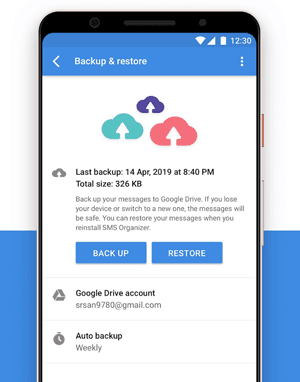
Samsung Messages Backup est un excellent outil pour sauvegarder les SMS depuis Android. Vous pouvez exporter des messages texte d'Android vers un PC en 1 clic. Vous pouvez également prévisualiser vos SMS Android sur l'ordinateur à l'avance et sélectionner les messages souhaités avant la sauvegarde.
Avec ce logiciel, les messages de sauvegarde seront enregistrés dans un format lisible - XML. Ainsi, vous pouvez consulter vos messages sur l'ordinateur sans problème. De plus, il vous permet de répondre à vos messages et d'envoyer vos messages à plusieurs contacts en même temps sur votre ordinateur. Si vous souhaitez restaurer vos messages de sauvegarde, vous pouvez également simplifier les choses.
- Un clic pour sauvegarder les messages texte d'Android sur un ordinateur .
- Prise en charge de la prévisualisation et de la sélection de vos messages Android.
- Vous permet d'envoyer et de recevoir des messages texte sur votre PC ou Mac.
- Vous aider à supprimer vos messages inutiles en même temps.
- Transférez des photos, des contacts, de la musique, des vidéos et d'autres types de données Android sur votre ordinateur pour les sauvegarder.
- Restaurez rapidement vos SMS Android depuis l'ordinateur vers n'importe quel appareil Android.
- Fonctionne avec de nombreux appareils Android, comme Samsung, LG, OPPO, Vivo, Google, OnePlus, Motorola, ZTE, etc.
Téléchargez ce logiciel pour sauvegarder vos messages.
Étape 1. Téléchargez le logiciel de sauvegarde SMS
Lancez l'application de bureau sur votre ordinateur après l'avoir installée, et appuyez sur le module nommé « Android Assistant ».
Étape 2. Connectez votre téléphone Android à l'ordinateur
Utilisez un câble USB pour connecter votre téléphone Android à l'ordinateur. Activez le mode débogage sur votre téléphone. Le programme détectera et reconnaîtra automatiquement votre appareil Android.

Étape 3. Sauvegardez les SMS de votre téléphone Android sur le PC
Sélectionnez l'option " SMS " comme éléments de données que vous souhaitez sauvegarder. Cliquez sur l'icône " SMS " à gauche et vous verrez tous les messages sur votre téléphone. Vérifiez les messages que vous souhaitez sauvegarder et cliquez sur le bouton " Exporter " pour sauvegarder les messages texte Android sur PC.

Vous pourriez avoir besoin de : Comment transférer des messages texte d'Android vers Android ? [4 façons simples]
T1. Comment sauvegarder des SMS sur Android sans application ?
Vous pouvez utiliser Google Drive pour sauvegarder des SMS sans application. Vous n'avez besoin que de votre compte Google et d'une connexion Internet stable pour sauvegarder les messages texte Android sur Google Drive.
Q2. Puis-je faire une sauvegarde de SMS Android sur un PC ?
Oui, vous pouvez utiliser l'application Samsung Messages Backup pour créer une sauvegarde SMS Android sur votre PC.
Q3. Existe-t-il des applications de messagerie Android pour sauvegarder les SMS ?
Oui, il existe de nombreuses applications de sauvegarde de messages Android, telles que Sauvegarde et restauration SMS, Sauvegarde SMS+, etc., que vous pouvez utiliser pour sauvegarder les messages Android.
Sauvegarder tous vos messages SMS importants sur votre téléphone est essentiel pour tout utilisateur d'Android. Vous pouvez utiliser différentes manières pour sauvegarder des messages texte sur Android. Selon vos préférences et votre convenance, vous pouvez utiliser l'une des méthodes ci-dessus pour sauvegarder les SMS de votre téléphone Android. Assurez-vous de choisir un moyen fiable qui vous aidera à protéger vos données. Nous vous recommandons fortement d'utiliser Samsung Messages Backup en raison de sa fiabilité et de sa facilité d'utilisation. Soyez proactif avec la sécurité de vos données et sauvegardez vos messages SMS dès aujourd'hui.
Articles Liés
Samsung Smart Switch transfère-t-il les messages WhatsApp ? (Ultra-Guide)
Comment transférer des messages texte d'un iPhone à un ordinateur - 5 méthodes flexibles
Comment supprimer définitivement les messages texte supprimés sur Samsung | 3 façons efficaces ici
Comment sauvegarder rapidement les messages Viber sur PC | 5 solutions efficaces
Mes messages texte ont disparu sur mon Android - Trouvez la cause et corrigez-la
Gestionnaire de SMS Android : Comment gérer les messages sur Android avec 3 méthodes pratiques
Copyright © samsung-messages-backup.com Tous droits réservés.